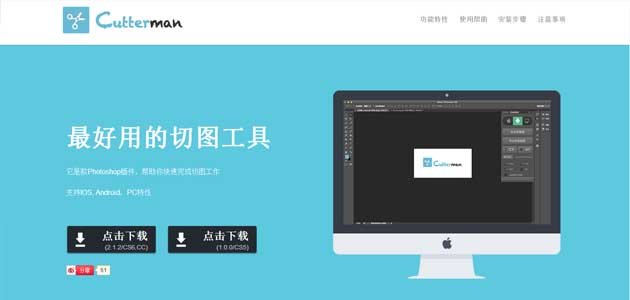cutterman
关键字: cutterman
网站描述:
来看看神奇的Cutterman都具备哪些牛X的功能!
随心所欲输出图片
选中图层,一次点击,按钮/ICON/图片就自动导出出来,不会携带多余的内容!
自动/批量图片输出
不用在记住一堆快捷键了,一个按钮,导出所有内容!从此切图是个传说……
神马移动端PC端不在话下
CutterMan能够切出IOS单双倍大小的图,能够输出Android各个分辨率大小的图,简直方便爆了!
安装步骤介绍
1.下载安装包CutterMan.zxp
2.双击,会打开Adobe Extension Manager,点安装,接受,完成
3.打开/重启photoshop,在菜单栏->窗口->扩展功能->CutterMan
如何打开Cutterman
1.在你安装好Cutterman之后,打开/重启ps
2.菜单栏 -> 窗口 -> 扩展功能 -> Cutterman
3.这样,就顺利打开Cutterman面板啦
导出选中图层
1.在Cutterman面板中,选择你设计稿的目标平台(android/ios/pc)
2.在图层面板中,选中你需要输出的内容图层
3.选择你需要输出的本地路径
4.点击导出选中图层按钮
注意事项
你可以同时选中多个图层进行导出
此导出方式会是将此多个图层合并进行输出
标注文字
1.Cutterman可以快速对PSD的文字内容进行标注
2.选择一个文字的图层
3.点击文字标注按钮
4.自动会将文本的颜色和大小显示到该图层上面
Android不同分辨率的图片
Cutterman支持输出符合Android平台不同尺寸的图片
1.保证当前的PSD是属于最高分辨率的设计稿(640/720)
2.选择Android的tab
3.点击右下角的设置按钮,弹出分辨率选择浮层
4.勾选你需要输出的图片分辨率
输出点9图
没错,Cutterman还能够自动画点9图噢~
1.打开设置浮层
2.勾选自动画点9图
3.选中你需要输出的内容图层
4.点击点9图按钮